Bí quyết tách nền video bằng CapCut PC dễ dàng, đơn giản

Tách nền video bằng CapCut PC là một kỹ thuật cực kỳ hữu ích giúp bạn xóa, chỉnh sửa và thay đổi bối cảnh của video. Sau khi tách nền, bạn có thể tùy chỉnh nền mới và thêm các hiệu ứng đặc biệt để tạo ra video ấn tượng và thu hút hơn. Hãy cùng Sforum khám phá ngay cách tách nền video trên CapCut PC qua nội dung bài viết dưới đây bạn nhé.
Tại sao nên tách nền cho video?
Tách nền cho video là một thủ thuật quan trọng giúp nội dung của bạn trở nên chuyên nghiệp và thu hút hơn. Bằng cách loại bỏ hoặc thay đổi phông nền, bạn có thể tạo ra những video sáng tạo, linh hoạt và phù hợp với nhiều mục đích khác nhau.
Tạo video chuyên nghiệp và ấn tượng
Việc tách nền sẽ giúp video của bạn trở nên chuyên nghiệp và thu hút hơn, đặc biệt trong các lĩnh vực như quảng cáo hoặc giải trí. Sau khi tách nền video bằng CapCut PC, bạn có thể loại bỏ phần nền không mong muốn một cách dễ dàng. Điều này giúp nội dung trở nên rõ ràng, tập trung vào chủ thể chính, mang lại trải nghiệm thị giác tốt hơn cho người xem.

Tùy chỉnh nền video theo ý muốn
Tách nền video bằng CapCut PC là thủ thuật vô cùng quan trọng trong chỉnh sửa video, nó giúp bạn dễ dàng thay đổi bối cảnh mà không cần quay lại nhiều lần. Sau khi tách nền, bạn có thể ghép chủ thể vào bất kỳ hình ảnh hoặc video nào và tạo ra những cảnh quay phù hợp với nội dung mong muốn. Điều này đặc biệt hữu ích trong sản xuất video quảng cáo, vlog hoặc giảng dạy trực tuyến, giúp tiết kiệm thời gian và công sức đáng kể.
Tạo ra các hiệu ứng video độc đáo và sáng tạo
Tách nền không chỉ giúp thay đổi phông nền mà còn mang đến nhiều cơ hội sáng tạo, giúp video trở nên hấp dẫn hơn. Khi sử dụng tách nền video bằng CapCut PC, bạn có thể thêm các hiệu ứng đặc biệt như đặt chủ thể vào không gian ảo, sử dụng các hiệu ứng chuyển động hoặc kết hợp với đồ họa khác. Lúc đó, video của bạn sẽ trở nên sống động, ấn tượng với dấu ấn riêng và trở nên nổi bật giữa hàng loạt nội dung trên mạng.

Tăng tính thu hút cho video
Một video có nền phù hợp sẽ tạo cảm giác chuyên nghiệp, ấn tượng giúp thu hút và tăng sự tập trung của người xem vào nội dung chính. Với việc tách nền bằng CapCut PC, bạn có thể dễ dàng điều chỉnh bố cục, chỉnh lại nền, thay đổi màu sắc hoặc thêm các hiệu ứng đặc biệt để làm nổi bật chủ thể. Việc này không chỉ làm cho video thêm phần sống động mà còn giúp tăng lượt xem và tương tác trên các nền tảng mạng xã hội.
Hướng dẫn tách nền video bằng CapCut PC
Tách nền video là một thao tác quan trọng giúp bạn tạo ra những video nổi bật với bối cảnh tùy chỉnh. Hãy tham khảo hướng dẫn cách tách nền video trên CapCut PC dưới đây và áp dụng để chỉnh sửa cho các video của bạn nhé.
Chuẩn bị video và nền mới phù hợp nếu cần thiết
Trước khi bắt đầu tách nền video bằng CapCut PC, bạn cần chuẩn bị một đoạn video có chủ thể rõ ràng, ánh sáng ổn định để phần mềm dễ nhận diện và xử lý. Nếu bạn muốn thay nền sau khi tách, hãy chọn trước một hình ảnh hoặc đoạn video phù hợp để làm nền mới. Việc chuẩn bị kỹ lưỡng sẽ đảm bảo quy trình chỉnh sửa diễn ra thuận lợi và mang lại kết quả chất lượng cao hơn.
Thêm video vào CapCut PC
Sau khi mở và đăng nhập CapCut PC, bạn chọn “New project” để bắt đầu một dự án chỉnh sửa mới. Tiếp đó bạn chọn tính năng “Import” để tải đoạn video cần tách nền từ thiết bị của mình. Video sẽ được hiển thị trong thư viện dự án và bạn chỉ cần kéo vào dòng thời gian để chuẩn bị cho quá trình chỉnh sửa ở bước tiếp theo.
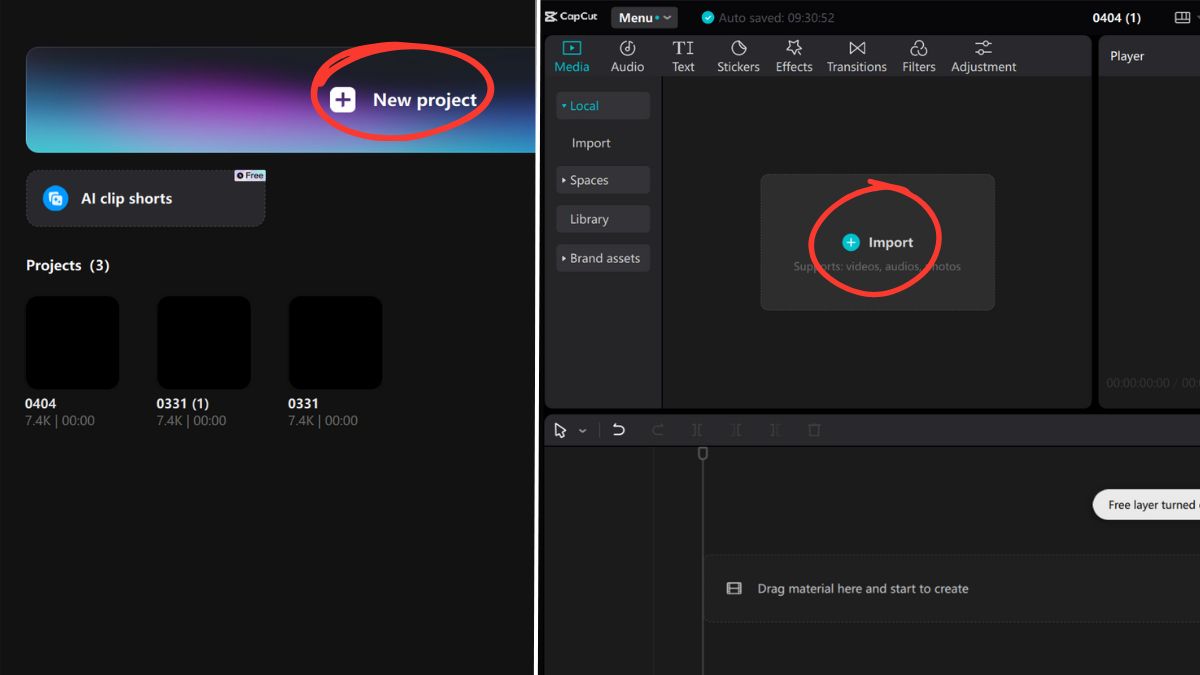
Để dễ dàng tách nền bằng CapCut PC và chỉnh sửa các video hiệu quả, bạn nên sử dụng laptop có màn hình rộng và cấu hình mạnh. Hãy nhanh tay ghé gian hàng bên dưới của CellphoneS để tham khảo và đặt mua ngay các mẫu laptop chính hãng với ưu đãi cực sốc bạn nhé.
[Product_Listing categoryid="380" propertyid="" customlink="https://cellphones.com.vn/laptop.html" title="Danh sách Laptop đang được quan tâm nhiều tại CellphoneS"]
Thực hiện tách nền cho video
Để bắt đầu tách nền video bằng CapCut PC, bạn hãy chọn đoạn video trên dòng thời gian rồi điều hướng đến bảng công cụ bên phải và chọn tính năng “Cutout”. Tại đây, bạn có thể dùng chức năng tự động “Auto cutout” hoặc tùy chỉnh bằng công cụ “Customized”. Tùy vào độ phức tạp của nền, bạn nên chọn thêm tính năng “Chroma Key” để đảm bảo chủ thể được giữ lại rõ ràng và nền được xóa sạch sẽ.
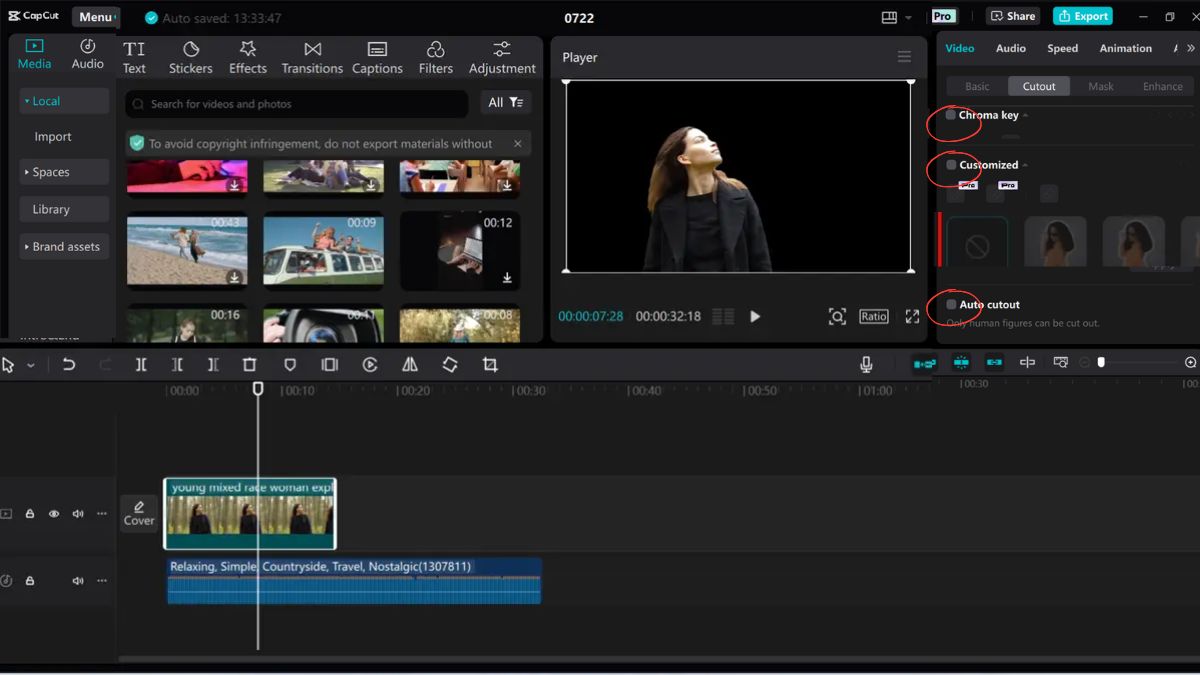
Điều chỉnh và tối ưu hóa
Sau khi tách nền video bằng CapCut PC, bạn có thể chèn nền mới hoặc thêm hiệu ứng chuyển động bằng cách chọn mục Animation để video trở nên sinh động hơn. Ngoài ra, hãy tận dụng các tính năng như Filters, Stickers, Text và nhiều công cụ chỉnh sửa khác để tăng tính thẩm mỹ và cá nhân hóa cho video. Cuối cùng, hãy xem lại toàn bộ nội dung để đảm bảo chủ thể không bị lem viền và hiệu ứng nền hoạt động mượt mà, tự nhiên.
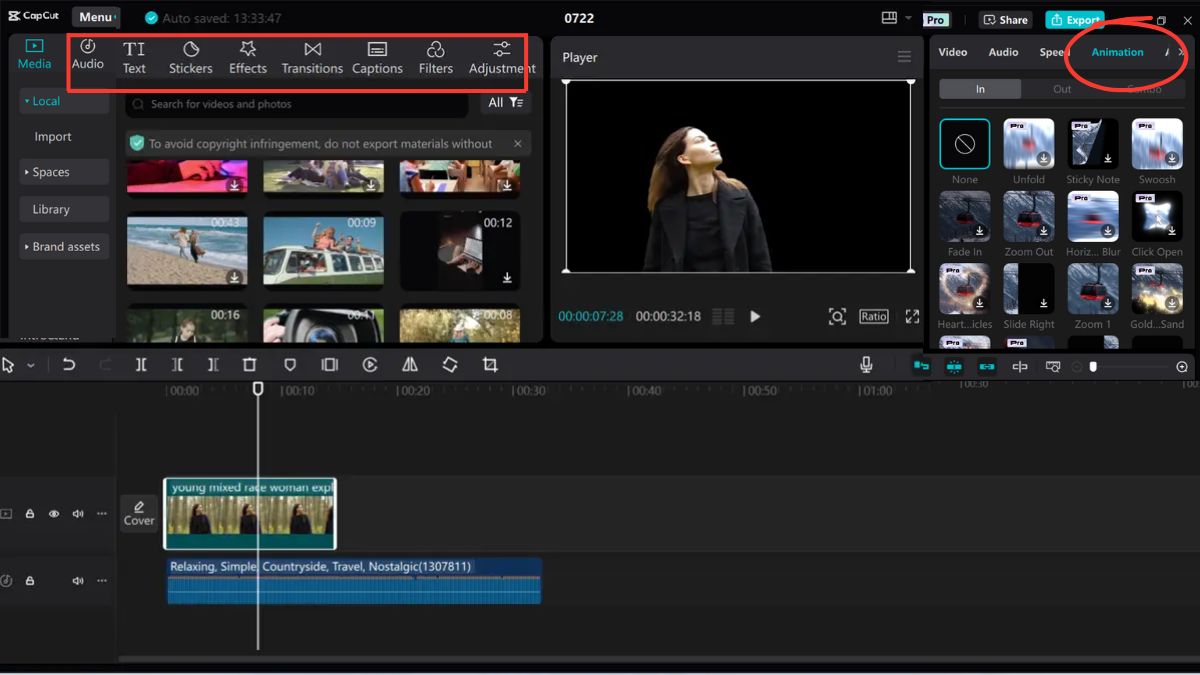
Hoàn tất chỉnh sửa và xuất video
Sau khi đã hoàn thành các bước chỉnh sửa tách nền bằng CapCut PC, bạn chỉ cần nhấn vào phần xuất video “Export”. Tại đây, bạn có thể tùy chọn các thông số như độ phân giải, tốc độ khung hình, định dạng và chất lượng video sao cho phù hợp với nhu cầu sử dụng. Cuối cùng, bạn có thể tải video về máy của mình hoặc share trực tiếp lên các trang mạng như YouTube, Facebook, hoặc TikTok để chia sẻ nội dung với mọi người.
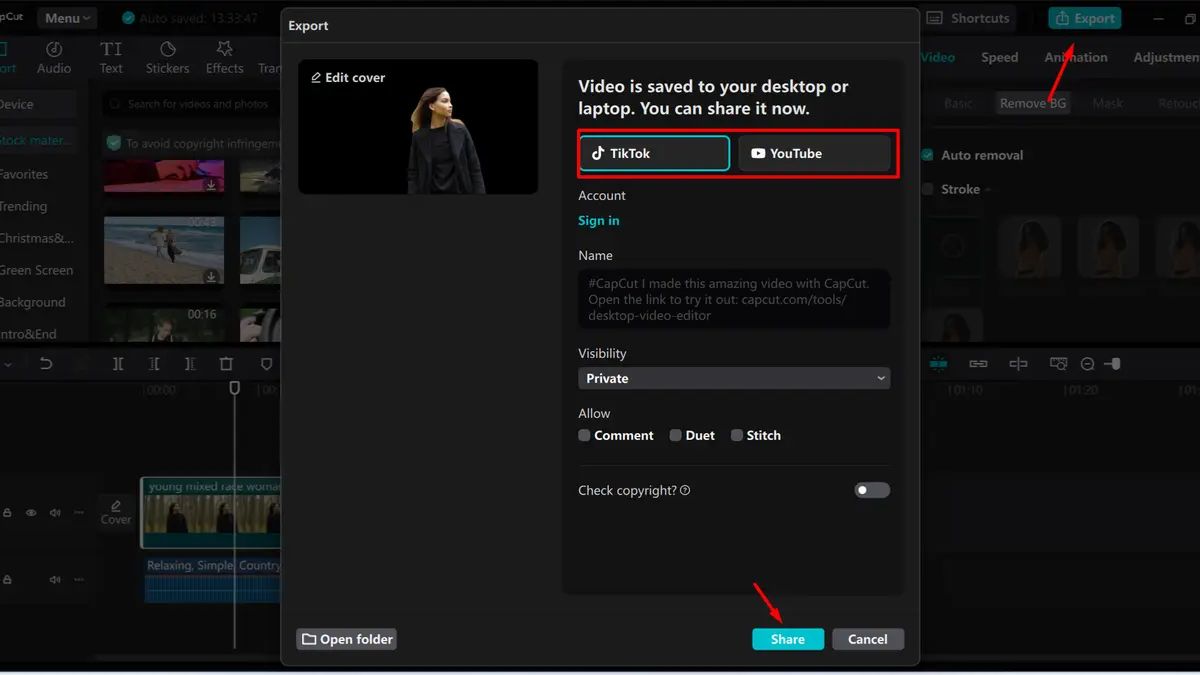
Một vài tips khi tách nền video bằng CapCut PC
Để tách nền video hiệu quả, bạn cần chuẩn bị video chất lượng cao và sử dụng các công cụ chỉnh sửa hợp lý. Dưới đây là một số típ giúp bạn tối ưu hóa quá trình tách nền video trên CapCut PC để mang lại kết quả đẹp và ấn tượng nhất.
Chuẩn bị video chất lượng hình ảnh tốt
Để tách nền video trên CapCut PC hiệu quả, bạn cần chuẩn bị video có chất lượng hình ảnh cao và sắc nét. Một video với độ phân giải tốt sẽ giúp phần mềm dễ dàng phân tách chủ thể khỏi nền, mang lại kết quả chính xác. Việc quay video rõ ràng và có ánh sáng tốt không chỉ giúp tách nền dễ dàng mà còn tạo ra video chất lượng và chuyên nghiệp.
Sử dụng tính năng Chroma Key (phông xanh)
Chroma Key là một kỹ thuật hiệu ứng hình ảnh giúp tách nền khỏi chủ thể bằng cách sử dụng độ tương phản màu sắc. Khi tách nền video bằng CapCut PC, tính năng này sẽ cho phép bạn kết hợp hành động tiền cảnh với cảnh quay hậu cảnh riêng biệt, giúp thay đổi nền một cách linh hoạt và sáng tạo. Phương pháp này không chỉ tiết kiệm chi phí mà còn giúp kiểm soát quá trình chỉnh sửa, tạo ra những video chuyên nghiệp và hấp dẫn hơn.

Tinh chỉnh kết quả sau khi tách nền
Quá trình tách nền video bằng CapCut PC có thể xuất hiện một số lỗi như viền mờ, phần nền chưa được xóa hết hoặc chủ thể bị mất chi tiết. Khi đó bạn nên tinh chỉnh thêm bằng cách thay đổi độ mờ, độ sắc nét và làm sạch viền xung quanh. Ngoài ra, có thể sử dụng các công cụ như làm mờ hoặc chỉnh sửa màu sắc để giúp chủ thể hòa hợp với nền mới, tạo ra một video hoàn chỉnh và tự nhiên hơn.
Thêm hiệu ứng và chỉnh sửa
Sau khi tách nền video trên CapCut PC, bạn có thể sáng tạo hơn bằng cách thêm hiệu ứng chuyển động, bộ lọc màu hoặc chèn các yếu tố đồ họa. Việc điều chỉnh màu sắc, ánh sáng hay thêm hiệu ứng đặc biệt giúp chủ thể hòa hợp với nền mới và tạo chiều sâu cho video. Khi đó, sản phẩm video của bạn không chỉ trở nên chuyên nghiệp hơn mà còn dễ dàng gây ấn tượng với mọi người.

Lựa chọn lớp nền phù hợp
Lớp nền đóng vai trò quan trọng trong việc tạo ra một video ấn tượng và chuyên nghiệp. Sau khi tách nền video bằng CapCut PC, bạn hãy chọn nền phù hợp với nội dung để đảm bảo sự hài hòa giữa chủ thể và bối cảnh. Bạn có thể kết hợp ảnh tĩnh, video động hoặc nền ảo để tạo nên các hiệu ứng thu hút và nổi bật. Đặc biệt hãy tránh chọn nền quá rối mắt hoặc không liên quan đến nội dung, vì điều này có thể làm giảm tính thẩm mỹ và sự tập trung của người xem.
Như vậy qua nội dung của bài viết trên, Sforum đã hướng dẫn bạn cách tách nền video bằng CapCut PC chi tiết và đơn giản nhất. Đừng quên tham khảo thêm một vài tips sử dụng phần mềm CapCut ở cuối bài để tối ưu quá trình chỉnh sửa tách nền và tạo ra những video chuyên nghiệp, ấn tượng bạn nhé.
Đọc các bài viết cùng chủ đề: Ứng dụng/phần mềm



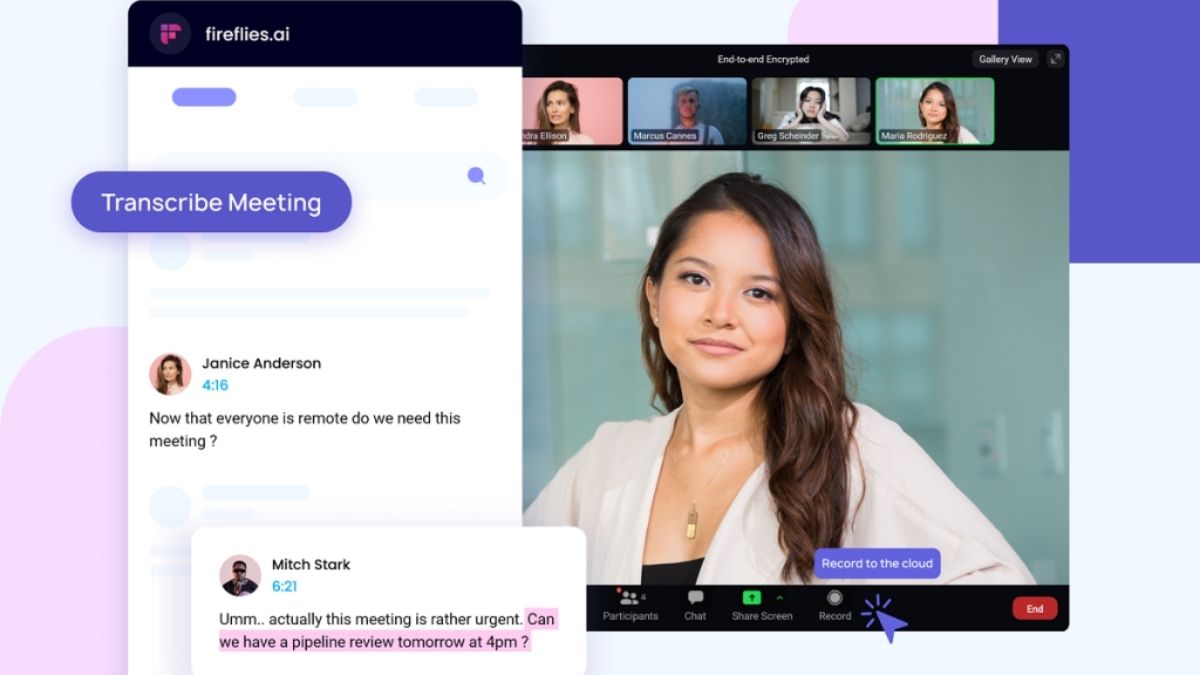


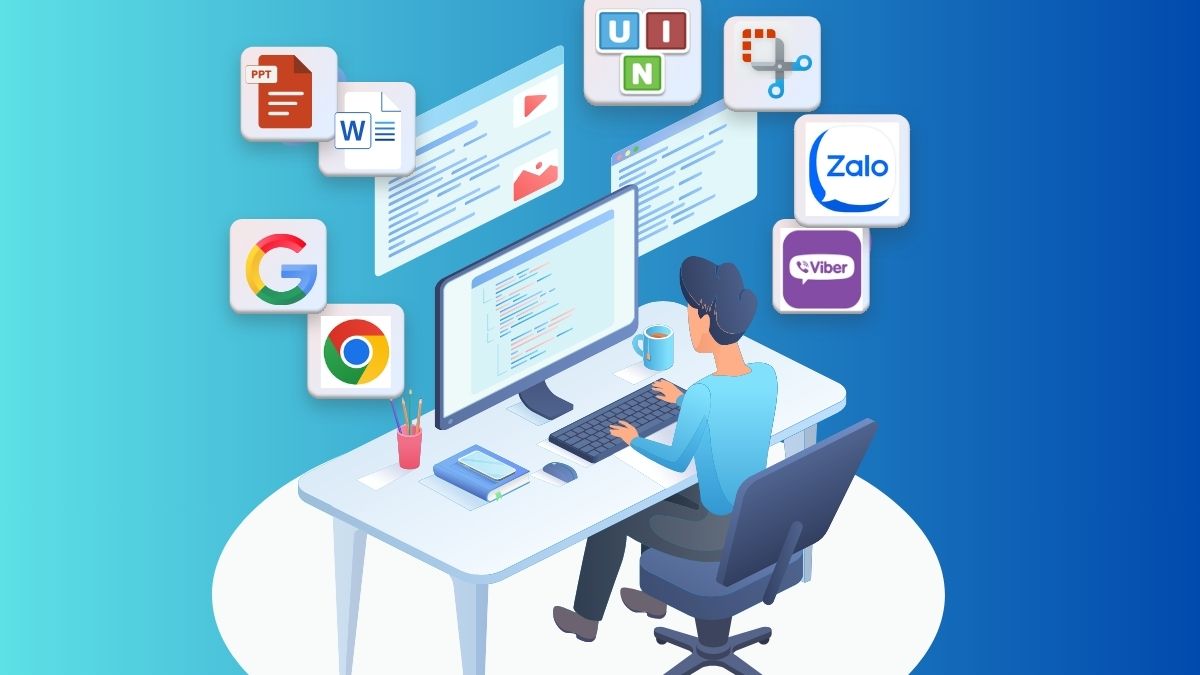

Bình luận (0)